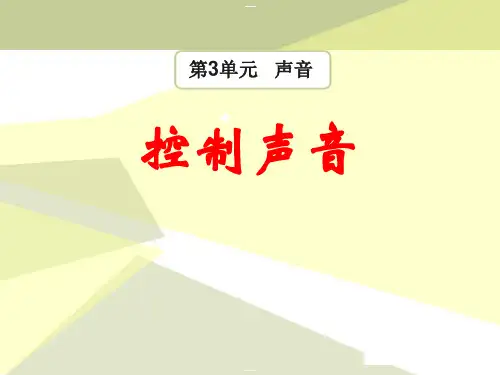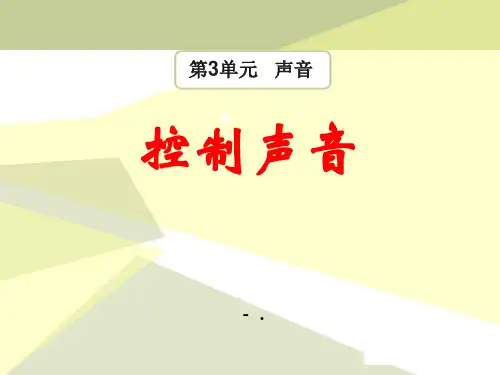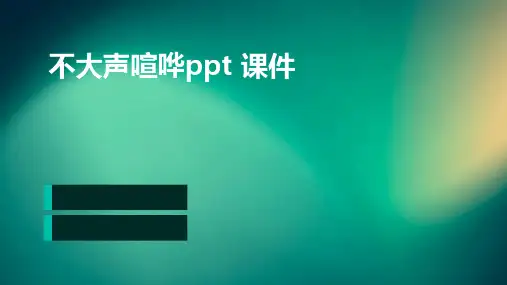《控制声音》声音PPT课件
- 格式:pptx
- 大小:3.64 MB
- 文档页数:166


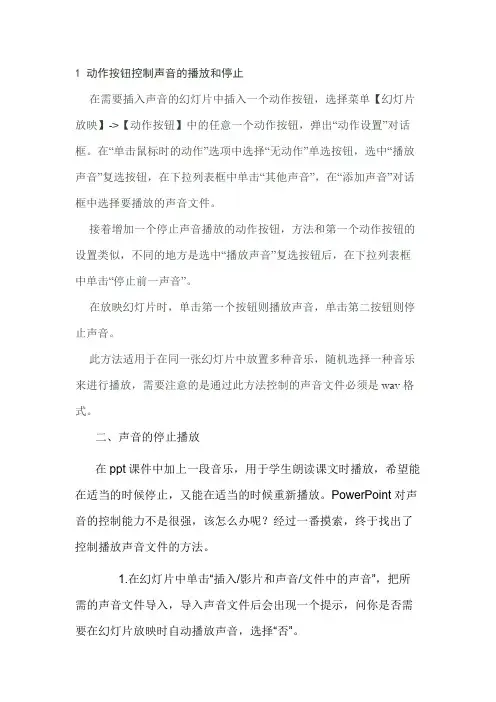
1 动作按钮控制声音的播放和停止在需要插入声音的幻灯片中插入一个动作按钮,选择菜单【幻灯片放映】->【动作按钮】中的任意一个动作按钮,弹出“动作设置”对话框。
在“单击鼠标时的动作”选项中选择“无动作”单选按钮,选中“播放声音”复选按钮,在下拉列表框中单击“其他声音”,在“添加声音”对话框中选择要播放的声音文件。
接着增加一个停止声音播放的动作按钮,方法和第一个动作按钮的设置类似,不同的地方是选中“播放声音”复选按钮后,在下拉列表框中单击“停止前一声音”。
在放映幻灯片时,单击第一个按钮则播放声音,单击第二按钮则停止声音。
此方法适用于在同一张幻灯片中放置多种音乐,随机选择一种音乐来进行播放,需要注意的是通过此方法控制的声音文件必须是wav格式。
二、声音的停止播放在ppt课件中加上一段音乐,用于学生朗读课文时播放,希望能在适当的时候停止,又能在适当的时候重新播放。
PowerPoint对声音的控制能力不是很强,该怎么办呢?经过一番摸索,终于找出了控制播放声音文件的方法。
1.在幻灯片中单击“插入/影片和声音/文件中的声音”,把所需的声音文件导入,导入声音文件后会出现一个提示,问你是否需要在幻灯片放映时自动播放声音,选择“否”。
2.单击“幻灯片放映/动作按钮/自定义按钮”,在幻灯片中拖出三个按钮,在出现的“动作设置”对话框中设置为“无动作”。
分别选择三个按钮,在右键菜单中选择“编辑文本”,为三个按钮分别加上文字:播放、暂停、停止。
3.将声音文件播放控制设定为用播放按钮控制。
选择幻灯片中的小喇叭图标,单击“幻灯片放映/自定义动画”,在幻灯片右侧出现自定义动画窗格(图1),可以看到背景音乐已经加入了自定义动画窗格中,双击有小鼠标的那一格,出现“播放声音”设置对话框,选择“计时”标签,在“单击下列对象时启动效果”右侧的下拉框选择触发对象为“播放按钮”,单击“确定”。
4.将声音暂停控制设定为用暂停按钮控制。

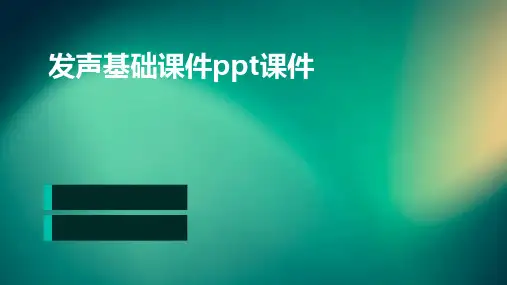
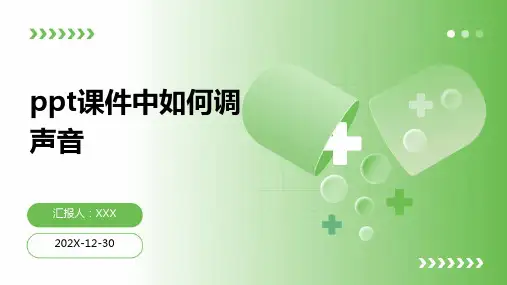
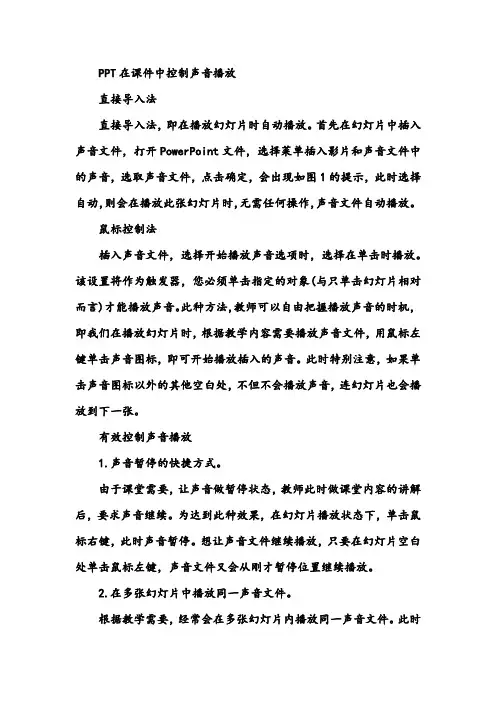
PPT在课件中控制声音播放直接导入法直接导入法,即在播放幻灯片时自动播放。
首先在幻灯片中插入声音文件,打开PowerPoint文件,选择菜单插入影片和声音文件中的声音,选取声音文件,点击确定,会出现如图1的提示,此时选择自动,则会在播放此张幻灯片时,无需任何操作,声音文件自动播放。
鼠标控制法插入声音文件,选择开始播放声音选项时,选择在单击时播放。
该设置将作为触发器,您必须单击指定的对象(与只单击幻灯片相对而言)才能播放声音。
此种方法,教师可以自由把握播放声音的时机,即我们在播放幻灯片时,根据教学内容需要播放声音文件,用鼠标左键单击声音图标,即可开始播放插入的声音。
此时特别注意,如果单击声音图标以外的其他空白处,不但不会播放声音,连幻灯片也会播放到下一张。
有效控制声音播放1.声音暂停的快捷方式。
由于课堂需要,让声音做暂停状态,教师此时做课堂内容的讲解后,要求声音继续。
为达到此种效果,在幻灯片播放状态下,单击鼠标右键,此时声音暂停。
想让声音文件继续播放,只要在幻灯片空白处单击鼠标左键,声音文件又会从刚才暂停位置继续播放。
2.在多张幻灯片中播放同一声音文件。
根据教学需要,经常会在多张幻灯片内播放同一声音文件。
此时在普通视图状态下,右键单击声音图标,在弹出的快捷菜单中选择自定义动画,会在普通视图的屏幕右侧出现自定义动画的任务窗口,在声音文件处单击鼠标右键,出现下拉列表框,选择效果选项效果停止播放,选择此声音文件用于播放的幻灯片数量,点击确定就可以了。
在此处还可以看到,在播放声音对话框中,可以以秒为最小单位,进行声音播放时开始时间的选择。
3.播放不同声音文件时,解决声音忽大忽小的问题。
在一个课件中,往往需要加入多个声音文件,而插入的声音电平在不一致的情况下,播放时会出现声音忽大忽小现象。
这时如果每次都去调节屏幕左下方的喇叭来控制音量,在播放课件时,就会显得有些麻烦。
解决问题的方法如下:(1)在普通视图状态下,右键单击声音图标,在弹出的快捷方式下,选择编辑声音对象,通过对对话框中声音滑块的上下调节,可以实现声音电平高低的调节。
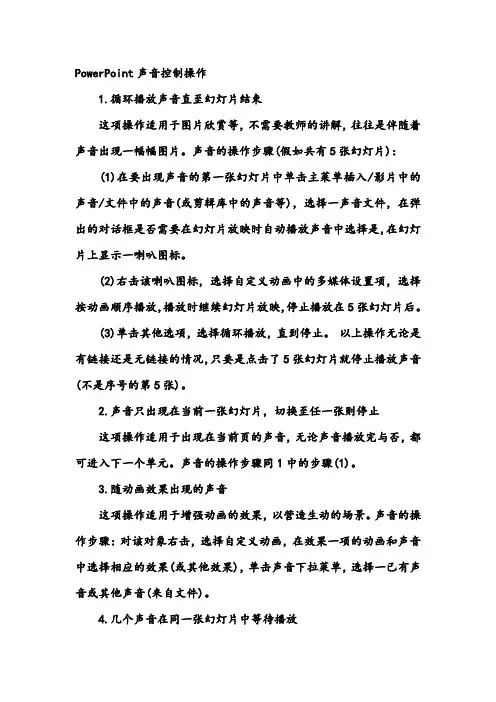
PowerPoint声音控制操作1.循环播放声音直至幻灯片结束这项操作适用于图片欣赏等,不需要教师的讲解,往往是伴随着声音出现一幅幅图片。
声音的操作步骤(假如共有5张幻灯片):(1)在要出现声音的第一张幻灯片中单击主菜单插入/影片中的声音/文件中的声音(或剪辑库中的声音等),选择一声音文件,在弹出的对话框是否需要在幻灯片放映时自动播放声音中选择是,在幻灯片上显示一喇叭图标。
(2)右击该喇叭图标,选择自定义动画中的多媒体设置项,选择按动画顺序播放,播放时继续幻灯片放映,停止播放在5张幻灯片后。
(3)单击其他选项,选择循环播放,直到停止。
以上操作无论是有链接还是无链接的情况,只要是点击了5张幻灯片就停止播放声音(不是序号的第5张)。
2.声音只出现在当前一张幻灯片,切换至任一张则停止这项操作适用于出现在当前页的声音,无论声音播放完与否,都可进入下一个单元。
声音的操作步骤同1中的步骤(1)。
3.随动画效果出现的声音这项操作适用于增强动画的效果,以营造生动的场景。
声音的操作步骤:对该对象右击,选择自定义动画,在效果一项的动画和声音中选择相应的效果(或其他效果),单击声音下拉菜单,选择一已有声音或其他声音(来自文件)。
4.几个声音在同一张幻灯片中等待播放这项操作适用于教师随课堂变化而选择播放的内容。
例如,制作了一道填空题,如果学生答对了就播放提示对的音乐,如果答错了就播放提示错的音乐。
又如,让学生辨别5种乐器的声音,在同一幻灯片中放置5种音乐,并随机挑选一种来播放,且可以重复。
实现声音的操作步骤:(1)在该张幻灯片中,单击主菜单插入/影片中的声音/文件中的声音(或剪辑库中的声音等),选择一声音,在弹出的对话框是否需要在幻灯片放映时自动播放声音中选择否,在幻灯片上显示一喇叭图标。
(2)重复第(1)步操作将其余的声音分别插入即可。
在播放时要记住每个喇叭所对应的声音,可以用备注记下。
5.播放声音的指定部分这项操作适用于只需要播放声音文件的某一部分,而不是全部。